Windows Live Mail war ein kostenloser E-Mail-Client, der mit der Windows Essentials 2012-Suite geliefert wurde und jetzt eingestellt wird. Microsoft hat es dann durch die Windows Mail-App ersetzt, die genauso funktioniert. Wenn Sie also Windows Live Mail bereits auf Ihrem System installiert haben, funktioniert es glücklicherweise weiterhin.
Diejenigen von Ihnen, die Windows Live Mail zum Senden und Empfangen von E-Mails verwenden, können also plötzlich auf den Windows Live Mail-Fehler 0x8007007A unter Windows 10 stoßen. Anscheinend tritt der Fehler aufgrund eines Konflikts zwischen dem One Drive und der Windows Live Mail-Funktion auf. Wenn Sie beispielsweise versuchen, über One Drive hochgeladene Bilder im Mail-Dienst zu senden, kann dieser Fehler auftreten.
Nun, Sie müssen sich keine Sorgen machen, da es einige Lösungen für diesen Fehler gibt. Mal sehen, wie man das Problem beheben kann.
Methode 1: Durch Löschen aller ausstehenden E-Mails aus dem Postausgang
Schritt 1: Öffne das Windows Live Mail app, gehen Sie dann zur linken Seite des Fensters und suchen Sie nach Postausgang.
Schritt 2: Klicke auf Postausgang und wählen Sie alle ausstehenden (nicht gesendeten) E-Mails mit angehängten Bildern aus. Vor allem die anstehenden E-Mails mit den Bilderalben. Jetzt schlag Löschen.
Nachdem Sie die ausstehenden E-Mails gelöscht haben, erstellen Sie eine neue E-Mail und versuchen Sie, sie zu senden. Es sollte normal funktionieren, aber wenn nicht, versuchen Sie die zweite Methode.
Methode 2: Durch Entfernen und Neukonfigurieren des WLM-Kontos
Eine der besten Möglichkeiten, das Problem ein für alle Mal zu lösen, könnte darin bestehen, Ihr WLM-Konto zu entfernen und es dann erneut zu konfigurieren. Mal sehen wie.
Schritt 1: Starte den Windows Live Mail App und klicke auf Werkzeuge (die drei parallelen Linien oben rechts). Suchen Sie jetzt nach Konten im Menü und klicken Sie mit der linken Maustaste, um es zu öffnen.
Schritt 2: Wählen Sie nun das gewünschte E-Mail-Konto aus der Liste aus und klicken Sie auf Konto von diesem Gerät löschen Option unten.
Klicke auf speichern.
Schritt 4: Jetzt müssen Sie das Konto erneut hinzufügen. Befolgen Sie den gleichen Vorgang wie in Schritt 1 oben zu erreichen Werkzeuge > Konten.
Schritt 5: Drücken Sie die Hinzufügen, wählen Sie das E-Mail-Konto aus, klicken Sie auf Nächster, und geben Sie Ihre E-Mail-Addresse. Geben Sie dann die Passwort und andere Einzelheiten.
Weiter drücken Nächster bis Sie alle Daten hinzugefügt haben.
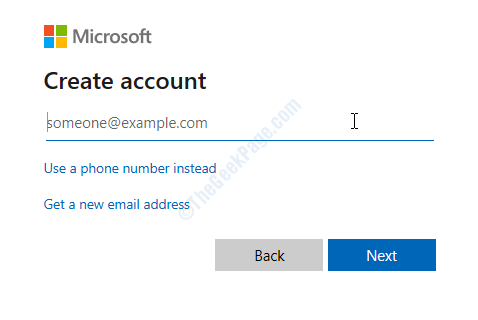
Schritt 6: Nachdem Sie alle diese Daten eingegeben haben, drücken Sie die Nächster klicken und dann klicken Fertig.
Sie können jetzt versuchen, eine E-Mail zu senden, und der Fehler sollte nicht mehr angezeigt werden.
Das ist alles. Die oben genannten Methoden sollten den Fehlercode 0x8007007A beheben und Sie sollten Ihre Windows Live Mail unterbrechungsfrei verwenden können.

![SD-Karte wird in Windows 10 nicht erkannt [Einfache Anleitung]](/f/51b4c827ae7a8cc11a0b4fc0b35a312f.jpg?width=300&height=460)
